Kom i gang med ChatSpots AI-assistent (BETA)
Sist oppdatert: mars 4, 2024
Gjelder for:
|
|
ChatSpot er et AI-verktøy som er utviklet for å hjelpe deg med å nå bedriftens salgs- og markedsføringsmål. ChatSpot er basert på OpenAIs database, ChatGPT og Dall-E, og kan hjelpe deg med å prospektere bedrifter, generere innhold og analysere nettstedets SEO. Hvis du i tillegg har koblet til en HubSpot-konto, kan du opprette rapporter og utføre registreringshandlinger basert på dataene i CRM-systemet ditt.
Nedenfor kan du lese mer om hvordan ChatSpot fungerer og hvordan du kommer i gang med å bruke chat-assistenten.
Forstå hvordan ChatSpot AI fungerer
ChatSpot er en AI-chatbot som du kan sende spørsmål og forhåndsdefinerte maler til for å be om informasjon, generere innhold og utføre handlinger. ChatSpot er gratis å bruke og krever ingen HubSpot-konto, men du kan utføre flere handlinger når den er koblet til et HubSpot CRM-system.
Noen av de tilgjengelige funksjonene inkluderer:
-
Generere skriftlig innhold: Lag emnelinjer til e-poster, titler på blogginnlegg, LinkedIn-artikler, kjøperprofiler og utkast til blogginnlegg eller salgs-e-poster. Du kan inkludere detaljer om det ønskede emnet og tilpasse tonen til bedriftens stil.
-
Generere bilder: Opprett bilder til nettstedet ditt og sosiale medier basert på kriterier. Du kan også velge en mal som angir stilen på bildet.
-
Prospektering: Hent data om selskapets alder, størrelse, bransje, beliggenhet, teknologitjenester, nettstedsdomene, SEO-rangering, konkurrenter og nyheter. Du kan også konfigurere varslinger for å sende nyheter om et selskap direkte til innboksen din.
-
Oppsummering avinnhold: be om sammendrag av artikler.
- HubSpot-støtte: Still spørsmål som ChatSpot kan svare på ved hjelp av HubSpot Academy og HubSpot Knowledge Base.
-
Utføre handlinger med CRM-poster (krever HubSpot-konto): opprette, oppsummere, tildele eller oppdatere kontakter, selskaper, avtaler og billetter. Du kan også opprette eller gjennomgå notater og oppgaver i poster for disse objektene.
-
Generere rapporter og spørreundersøkelser: (krever HubSpot-konto): generer et sammendrag av kontodataene dine, opprett rapporter basert på spesifikke filtre eller utform en tilbakemeldingsundersøkelse.
Finn ut hvordan du sender meldinger og bruker maler, eller gå gjennom tilgjengelige intensjoner og eksempler på meldinger for alle tilgjengelige handlinger.
Vær oppmerksom på atfølgende begrensninger gjelder:
- Resultatene kan variere avhengig av spørsmålsformulering og språk. For øyeblikket gir engelske spørsmål de beste resultatene.
- ChatSpot har ikke tilgang til alle data i en tilkoblet HubSpot-konto, så visse spørsmål kan mislykkes hvis de er basert på utilgjengelige data.
Opprett eller logg inn på en ChatSpot-konto
Slik får du tilgang til ChatSpot:
-
Gå til chatspot.ai.
-
Hvis du er en ny bruker, klikker du på Start chatting gratis. Hvis du er en eksisterende bruker, klikker du på Logg inn.
-
Du kan opprette en ChatSpot-konto med e-postadressen din eller ved å koble til en Google- eller Microsoft-konto. Hvis du er HubSpot-bruker, blir du bedt om å bruke din eksisterende HubSpot-brukerprofil. Hvis du bruker en HubSpot-brukerprofil, kobles ikke HubSpot-kontoen din til automatisk.
-
Hvis du vil bruke ChatSpot med en eksisterende HubSpot-brukerprofil, klikker du på Fortsett med denne brukeren. Hvis du bruker en eksisterende brukerprofil, kan du koble til HubSpot-kontoer som brukerprofilen din har tilgang til.
-
Klikk på Opprett konto med ny bruker for å opprette en ny brukerprofil.
-
-
Slik legger du til eller oppdaterer HubSpot-kontoen som er koblet til ChatSpot:
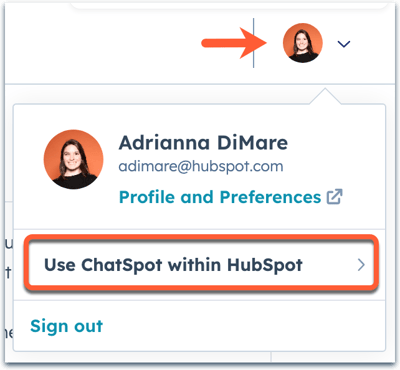
-
- Klikk på profilen din øverst til høyre.
- Klikk på Bruk ChatSpot i HubSpot, eller klikk på kontonavnet hvis du allerede har koblet til en konto.
- Velg kontoen du vil koble til.
- Hvis du vil fjerne den tilkoblede HubSpot-kontoen, klikker du på for å utvide profilen din øverst til høyre og deretter på Bruk ChatSpot uten en HubSpot-konto. Det er ikke nødvendig å koble til en HubSpot-konto for å bruke ChatSpot, men du kan utføre flere handlinger i CRM-systemet når en HubSpot-konto er koblet til.
Hvis du vil slå av muligheten til å koble HubSpot-kontoen din til ChatSpot, kan du lese om hvordan du administrerer ChatSpot-tilgangsinnstillingen.
Administrere ChatSpot-tilgang i HubSpot-kontoen din
Som standard er ChatSpot-tilgang slått på for hver HubSpot-konto, slik at ChatSpot får tilgang til og kan oppdatere data på kontoen din. Hvis du er en bruker med superadministratorrettigheter, kan du slå av denne tilgangen eller begrense hvilke typer meldinger brukerne kan sende. Hvis innstillingen er slått av, vil ingen brukere kunne koble ChatSpot-profilen sin til HubSpot-kontoen.
- I HubSpot-kontoen din klikker du på settings innstillinger-ikonet i den øverste navigasjonslinjen.
- I menyen til venstre velger du ChatSpot.
- Hvis du vil slå av ChatSpots tilgang til kontoen din, klikker du for å slå av ChatSpot-tilgangen.
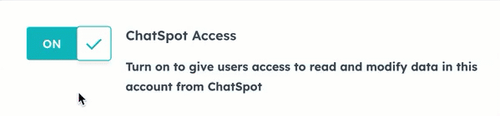
- For å slå tilgangen på igjen klikker du på bryteren for å slå den på.
- Hvis du vil administrere hvordan kontobrukerne kan bruke ChatSpot, velger du et alternativ for Spørregrenser og klikker deretter på Lagre for å bekrefte. Alternativene inkluderer:
- Åpen: Det er ingen grenser for hvor mange meldinger brukerne kan sende. De kan bruke en hvilken som helst mal eller skrive sine egne meldinger.
- Kun promptemaler: Brukerne kan bruke de forhåndsdefinerte promptemalene, men kan ikke skrive og sende egne prompter.
- Begrensede spørsmålsmaler: Brukerne kan bare bruke spørsmålsmaler fra bestemte kategorier, og kan ikke bruke andre maler eller sende egne spørsmål. Hvis du har valgt dette alternativet, merker du av i avmerkingsboksene for malkategoriene som kan brukes.
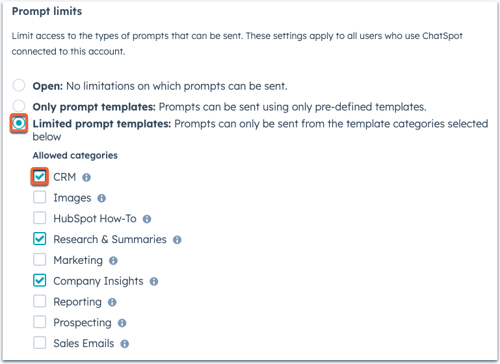
Finn ut mer om hvordan ChatSpot bruker kontodataene dine.
Administrer ChatSpot-bruker- og skrivestilinnstillingene dine
I ChatSpot-innstillingene kan du konfigurere brukerprofilen og skrivestilen din slik at du får mer personlige og relevante svar når du chatter.
- Gå til chatspot.ai og logg innpå kontoen din.
- Klikk på profilen din øverst til høyre, og velg deretter ChatSpot-innstillinger.
- Angi eller oppdatere bruker- og bedriftsprofilen din:
- Gå til Om meg i menyen til venstre.
- Skriv inn bruker- og bedriftsinformasjon. Hold musepekeren over information informasjonsikonet ved siden av et felt for å se hvordan det vil bli brukt i chatteresultatene.
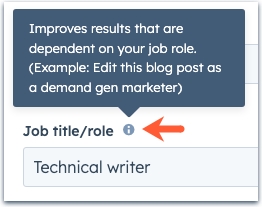
-
- Når du er ferdig, klikker du på Lagre.
- Angi eller oppdatere skrivestilen din:
- I menyen til venstre navigerer du til Skrivestil.
- Hvis du vil analysere blogginnlegget eller e-poststilen din, limer du inn tekst itekstboksen Blog geksemplereller E-posteksempler og klikker deretter på Analyser [blogg/e-post]-stil.
- Når tonen i prøvene er analysert, vil den bli brukt når du genererer blogginnlegg eller salgs-e-poster med ChatSpot.
- Hvis du vil analysere en prøve på nytt, oppdaterer du teksten og klikker deretter på Analyser [blogg/e-post]-stilen på nytt.
- Hvis du vil fjerne en prøve og hindre ChatSpot i å bruke den tonen, klikker du på Clear analyzed style.
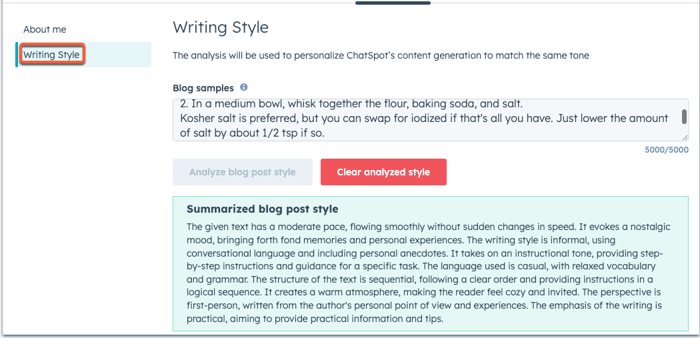
Send meldinger eller bruk maler for å chatte med AI-assistenten.
Når du har konfigurert ChatSpot-kontoen din, kan du sende chattemeldinger eller bruke maler for å utføre bestemte handlinger via ChatSpots AI-assistent. Du kan for eksempel sende en melding til ChatSpot for å oppsummere en CRM-post eller bruke en mal til å generere et blogginnlegg.
- Gå til chatspot.ai og logg innpå kontoen din.
- For å sende en chat navigerer du til Chat-fanen, skriver inn en melding og klikker på Send.
- Hvis du vil bruke en mal, går du til fanen Maler og klikker deretter på en mal.
- Bla gjennom tilgjengelige maler ved å klikke på emnene i menyen til venstre.
- Klikk på stjerneikonet for å velge en mal som favoritt.
- Klikk på en mal for å se informasjonen som kreves for å bruke ledeteksten.
- Skriv inn tilleggsinformasjonen som kreves for å bruke malen (f.eks. domenenavnet til selskapet du vil oppsummere, eller beskrivelsen av et bilde du vil generere).
- Klikk på Send.
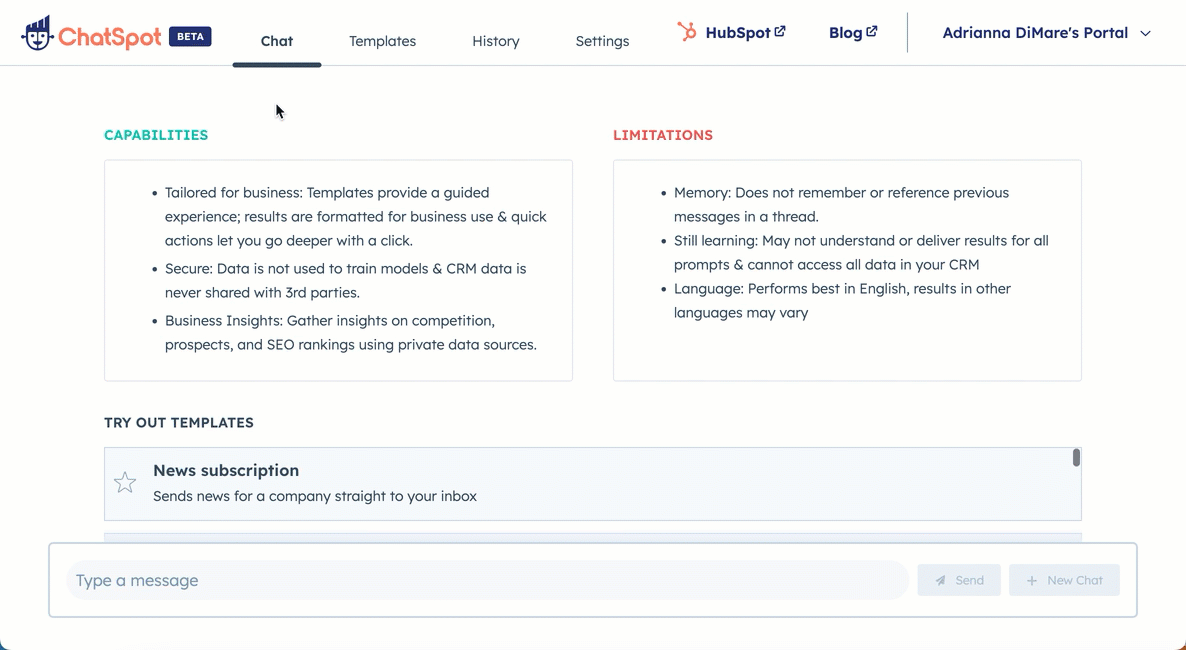
- Hvis du har koblet til en HubSpot-konto, kan du for visse svar åpne HubSpot for å fortsette handlingen (f.eks. opprette et blogginnlegg i HubSpot basert på et bloggutkast, se en post i HubSpot).
- Hvis du vil kopiere et ChatSpot-svar, klikker du på Kopier melding under meldingen.
- Hvis du vil gi tilbakemelding om et ChatSpot-svar, klikker du på ikonet emojiFillHappy happy face under meldingen hvis svaret var nyttig, eller på ikonet emojiFillSad sad face hvis svaret ikke var nyttig. Tilbakemeldinger vil bli gjennomgått av ChatSpot-produktteamet for kontinuerlig å forbedre produktet.
- Mens en chat er åpen, kan du sende flere meldinger eller bruke flere maler i samme chat. Du starter en ny chattsamtale ved å klikke på + Ny chat. Den neste meldingen du sender, åpner en tom samtale, men du kan få tilgang til tidligere meldinger ved å gå til fanen Historikk.
Intensjoner og eksempler på instruksjoner
I avsnittene nedenfor finner du tilgjengelige intensjoner og eksempler på instruksjoner basert på vanlige salgs- og markedsføringsmål. Følgende eksempler er formatert for å gi de beste resultatene fra boten, men du kan erstatte eksempelverdiene med dine egne ønskede verdier (f.eks. Generer et blogginnlegg om [emne]).
Generere skriftlig innhold, bilder og strategiressurser
Følgende er tilgjengelige intensjoner, med eksempler på instruksjoner:
- Utkast til blogginnlegg: Lag et blogginnlegg om hvordan du kan få flere følgere i sosiale medier.
- Utkast til én-til-én-e-poster (til en thought leader, innledende oppsøkende virksomhet eller aktivering av leads): Generer en salgs-e-post som hjelper deg med å booke et møte og tilbyr rådgivning om sosiale medier.
- Lag entittel til blogginnlegget: Generer en bloggtittel som er vittig og enkel for dette blogginnlegget [blogginnleggets innhold].
- Generer emnelinje for e-post: Generer en emnelinje for denne e-posten: [innhold i e-post]. Målet er å informere abonnentene om et salg.
- Lagen LinkedIn-artikkel: Lag en LinkedIn-artikkel om B2B-markedsføring for markedsførere som nettopp har startet sin karriere.
- Generer B2B-kjøperprofiler: Utvikle en kjøperpersona for en markedsfører i Irland med fokus på å øke trafikken til selskapets nettside. Selskapsstørrelse 100 i skjønnhetsbransjen
- Lagen heispitch: Utvikle en elevatortale for et skjønnhetsprodukt, og legg vekt på produktets bekvemmelighet og kvalitet i forhold til prisen.
- Utarbeide en strategi for å forbedre salgsprestasjonene: Fungere som coach for å forbedre salgsteamets prestasjoner. Produktet vårt er en CRM-programvare, og vi har 10 selgere i teamet. Forskjellen mellom salgsmålene våre og det faktiske salget er 1000 dollar. Vi måler salgsteamets prestasjoner etter ARR og evaluerer individuelle prestasjoner etter MRR.
- Utform en spørreundersøkelse om kundetilfredshet: Konstruer en undersøkelse for CRM-programvare for å forstå kundetilfredsheten. Målgruppe: Nye kunder. Inkluder flervalgsspørsmål med fokus på kjøpsopplevelsen, salgsprosessen og en kupong for å svare på undersøkelsen.
- Generer en profesjonell biografi: Bruk denne informasjonen til å skrive en yrkesbiografi: Fornavn: Adrianna, stillingstittel: Teknisk skribent, Firmanavn: HubSpot, Inc.
- Generer bilder i ulike stilarter: Generer et bilde av en hund som arbeider på en datamaskin i anime-stil.
Prospektive selskaper
Følgende er tilgjengelige intensjoner, med eksempler på instruksjoner:
- Finn selskaper med kriterier (alder, størrelse, bransje, beliggenhet, teknologi): Finn SaaS-selskaper i Massachusetts med over 1000 ansatte.
- Finn selskaper i en bestemt bransje: Vis meg selskaper i landbruksbransjen i Canada.
- Slå opp et selskap: Slå opp hubspot.com.
- Vis nyheter for et selskap: Vis meg nyheter for hubspot.com.
- Abonner/avmeld deg på nyheter for et selskap: [Abonner/avmeld] på nyheter for hubspot.com.
- Gågjennom bedriftens nyhetsabonnementer: Liste over nyhetsabonnementene mine .
- Undersøk et selskaps teknologipakke: Hvilken teknologi bruker hubspot.com?
- Undersøk et selskaps konkurrenter: Vis meg konkurrenter til hubspot.com.
- Undersøk et selskaps finansiering: Vis meg finansiering for hubspot.com.
- Undersøk et selskaps lokasjoner: Vis meg lokasjoner for hubspot.com.
Væroppmerksom på at søkbare steds- og bransjeverdier for selskaper er basert på Clearbits standard attributtverdier.
Undersøke og oppsummere
Følgende er tilgjengelige intensjoner, med eksempler på instruksjoner:
- Oppsummer en artikkel: Oppsummer https://knowledge.hubspot.com/get-started/manage-your-crm-database.
- Endre lengden på innholdet: Kan du gjøre dette innholdet omtrent 1000 ord langt?
ord i lengde? [Innhold] - Undersøk populære selskaper: Hvilke programvareselskaper får mest trafikk på nettet?
Få hjelp med HubSpot
Følgende er tilgjengelige intensjoner, med eksempler på instruksjoner:
- Spør HubSpot Academy: Ask Academy: Hvordan får jeg flere følgere i sosiale medier?
- Spør HubSpots kunnskapsbase: Spør HubSpots kunnskapsbase. Hvordan oppretter jeg
oppretter en kontakt?
Fullføre handlinger med CRM-poster
Følgende er tilgjengelige intensjoner, med eksempler på instruksjoner:
- Oppsummer en plate: Oppsummer Lorelai Gilmore.
- Opprett en post: Opprett kontakt: lgilmore@thedragonfly.com Lorelai Gilmore.
- Oppdater en post: Oppdater livssyklusstadiet på hubspot.com til å være kunde.
- Gå gjennom loggede notater på poster: Liste over de siste notatene.
- Oppretten oppgave: Opprett en oppgave for å ringe Lorelai Gilmore 15. september 2023.
- Opprett et notat: Opprett notat for thedragonfly.com: Lorelai er kontaktpunktet for fakturering.
- Tilordneen post til en eier: Tilordne thedragonfly.com til Adrianna D.
Finn ut mer om hvordan du bruker ChatSpot med CRM-poster og informasjonen som returneres i et postsammendrag.
Merk: Du må ha en HubSpot-konto for å kunne utføre CRM-handlinger med ChatSpot.
Generere rapporter
Du kan opprette rapporter basert på CRM-dataene dine. Du kan for eksempel sende følgende meldinger:
- Vis meg tilbud opprettet denne måneden med en verdi på over 6000 dollar.
- Oppsummer besøk på nettstedet denne måneden.
- Vis meg resultatene av vår siste markedsføringskampanje.
I ChatSpot finner du en fullstendig liste over tilgjengelige rapporter under Rapporteringsmaler.
Merk: Du må ha en HubSpot-konto for å kunne generere rapporter med ChatSpot.
Ytterligere ChatSpot-ressurser
Nedenfor finner du flere artikler som kan hjelpe deg med å bruke ChatSpot: